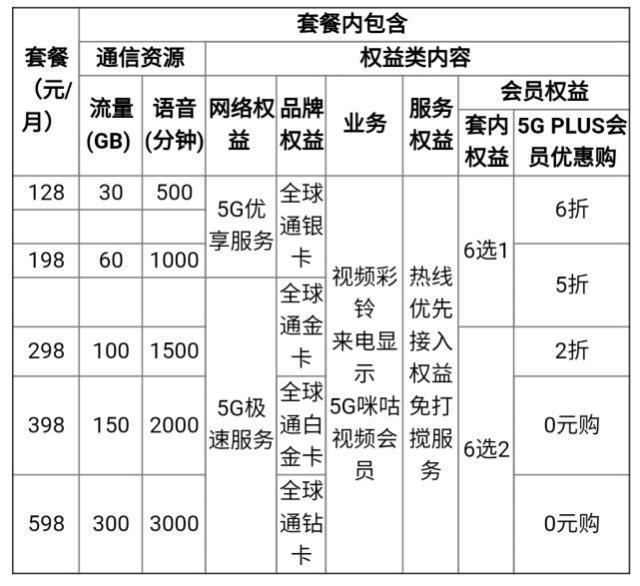有时候我们在工作中会遇到批量处理数据问题,比如数据没有单位,需要统一加上单位;编号不统一(位数不一致)需要统一成位数一样的编号。这个时候如果我们一个个手动修改,可能累shi了都没人可怜。
下面雷哥给大家分享几个简单操作的小技巧,让你的业务速度嗖嗖的!!!
01. 快速加人民币符号“”Step1:选中要加人民币符号的相应数据;
Step2:按住【ctrl shift 4】 组合键,即三个键盘同时按住即可快速添加人民币符号“”。
详见动图。
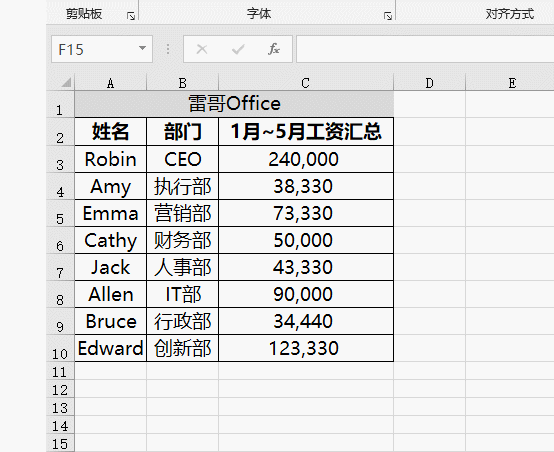
为了统计金额时让数据更容易理解,如何统一加上单位“元”?
Step1:选中要加人民币符号的相应数据;
Step2:按住【ctrl 1】 组合键,调出设置单元格格式窗口;
Step3:选择【自定义】,在【类型】里的【G/通用格式】后面加上【元】字即可。
详见动图。
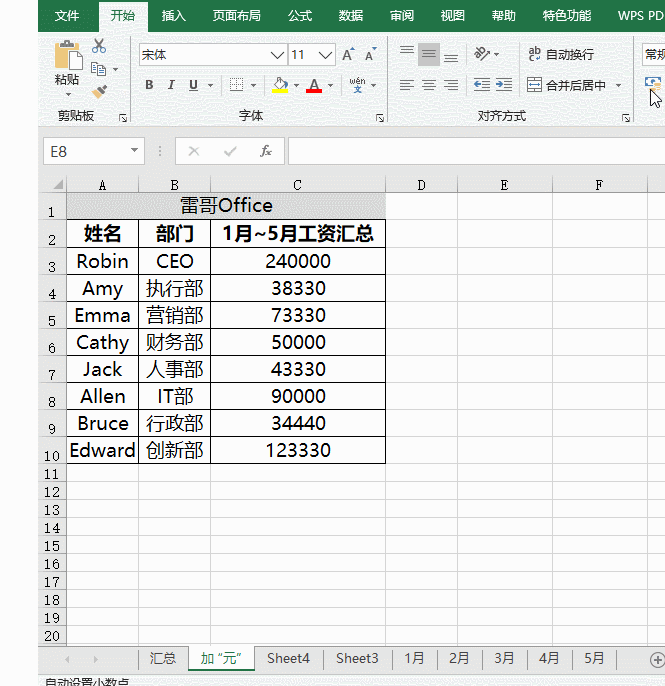
如果编号不统一(位数不一致),需要统一成位数一样的编号,怎么办呢?
Step1:选中要补齐位数的相应数字编号;
Step2:按住【ctrl 1】 组合键,调出设置单元格格式窗口;
Step3:选择【自定义】,将【类型】里的【0】变成需要的位数,比如需要3位,改成【000】即可。
详见动图。
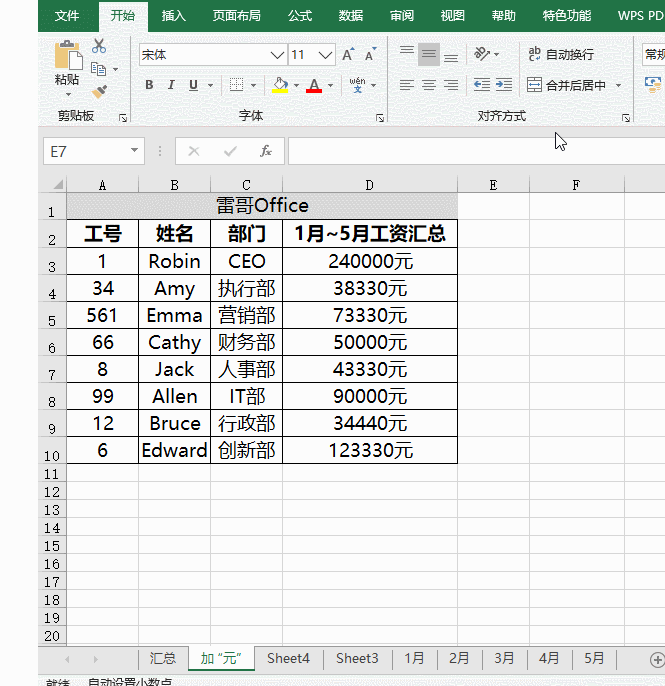
以上几个小技巧,你学会了吗?
雷哥想说,水滴石穿,平时EXCEL操作技巧上一点一滴的学习,会在某一个瞬间发生质的变化,升职加薪不再难!
【福利赠送】
1.关注@雷哥office,免费get 更多的职场干货、Excel技巧、办公神器。
2.点击头像私信「模板」,免费获取100 套PPT模板
,